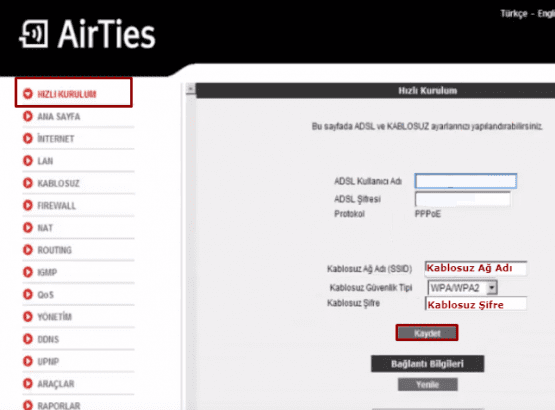Airties Air 5440 modem kurulumu, arayüz şifresi ile nasıl yapacağınızı yazılı ve görsel olarak anlatacağız. Makalede kablosuz ayarları da mevcut.
Airties Air 5440 modem kurulumu gerçekleştirebilmek için öncelikle ADSL kullanıcı adınızın ve ADSL şifrenizin ne olduğunu bilmeniz gerekiyor. Bu bilgilere sadece servis sağlayıcınızdan ulaşabilirsiniz.
ADSL Kullanıcı adınızı ve ADSL Şifrenizi öğrendikten sonra Airties Air 5440 modem üzerinde ADSL ışığı sabit bir şekilde yanıyor ise kuruluma başlayabiliriz.
Airties Air 5440 Modem Kurulumu
Airties Air 5440 modemle bilgisayar arası harici kablo olan Sarı yada Gri renkte olan ethernet kablosu takmanız gerekiyor. Ethernet kablosunu Airties Air 5440 modem Üzerinde yer alan ethernet 1,2,3 yada 4 girişlerinden birine takabiliriz.
Ethernet kablonuz bulunmuyorsa Airties Air 5440 modemin kablosuz ağ adını bularak bağlantı kurmanız Airties Air 5440 modem arayüzüne ulaşmanıza yardımcı olacaktır.

- Airties Air 5440 modeme bağlı olarak görünen cihazdan tarayıcınız (İnternet Explorer, Firefox, Chrome,Opera, Safari v.b.) açıyoruz ve adres kısmına modem’in IP’si olan 192.168.2.1 yazıyoruz Entere tuşluyoruz.
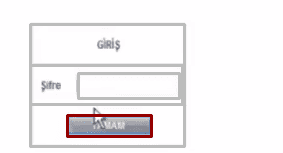
- GİRİŞ
- Şifre: Bölümünü boş bırakıyoruz.
- TAMAM butonuna tıklıyoruz.
- HIZLI KURULUM seçeneğine tıklıyoruz.
- ADSL Kullanıcı Adı: Bölümüne servis sağlayıcımız dan verilen kullanıcı adını yazıyoruz.
- ADSL Şifresi: Bölümüne servis sağlayıcımız dan verilen şifreyi yazıyoruz.
- Protokol: PPPoE
- Kablosuz Ağ Adı(SSID) Bölümüne kablosuz olarak bağlantı kurduğumuzda kullanacağımız ad yazıyoruz.
- Kablosuz Güvenlik Tipi: WPA/WPA2 seçili olması gerekiyor.
- Kablosuz Şifre: Bölümüne kablosuz olarak bağlantı kurduğumuzda kullanacağımız 8-64 karakter arası harf ve rakam içeren unutmayacağımız şifre yazıyoruz. Bu alana oluşturduğumuz şifreyle kablosuz olarak bağlantı kuracağız.

Airties Air 5440 Modem kurulum işlemini gerçekleşirdik kablolu bağlıysak sayfa gidip aynı sayfa geri gelecektir. Airties Air 5440 modem kurulum sayfası geri geldikten sonra internet testi yapıyoruz. İnternete giriş yapıyorsa Airties Air 5440 modem kurulum sayfasını kapatabiliriz.
Bu işlem saniyelik işlem olmaktadır çok fazla sizi bekletmez kaydet butonuna tıkladığınızda sayfa Gri ekrana düşer ise büyük ihtimale kablosuz bağlı olma ihtimaliniz yüksek olup internet bağlantınız kopmuş demektir. Kablosuz ağ adları arasında yeni oluşturduğumuz kablosuz ağ adını bulup oluşturduğumuz şifreyle bağlantı kurduktan sonra internet testi yapıyoruz. İnternete giriyorsa Airties Air 5440 modeminizi bu şekilde kullanabilirsiniz.
Airties Air 5440 modem kurulum sayfasından Çıkış seçeneğine tıklayarak Airties Air 5440 modem kurulum sayfasından çıkabiliriz.
 Modem Kurulumu
Modem Kurulumu